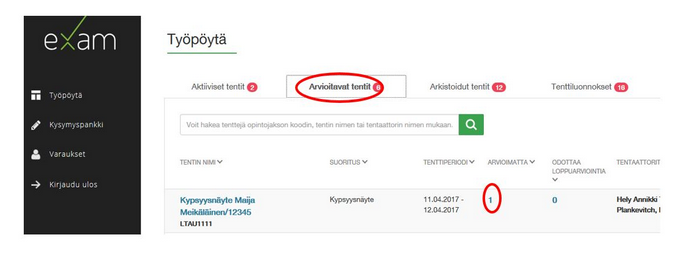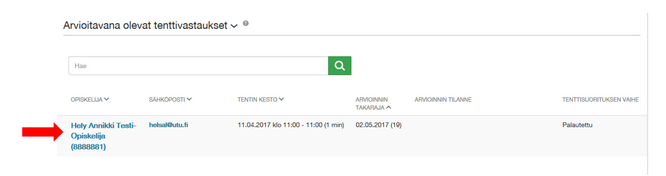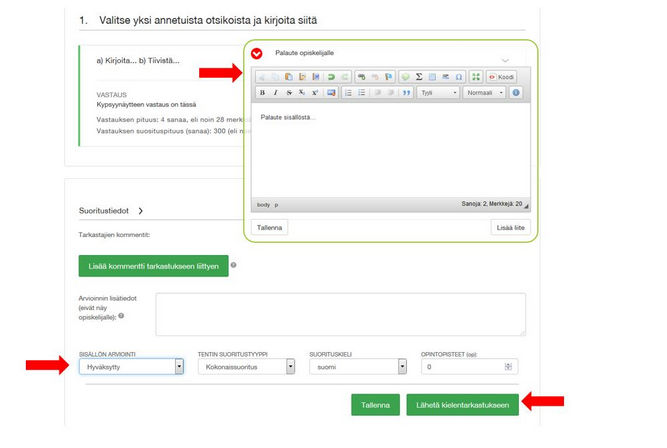...
- Aseta kypsyysnäytteen suoritusaika "Tenttiperiodi" kohtaan:
- Alkaa: ensimmäinen mahdollinen suorituspäivä. Päättyy: viimeinen mahdollinen suorituspäivä.
- Tentin kesto: valitse kypsyysnäytteelle oman korkeakoulusi ohjeistuksen mukainen tentin kesto.
- Lisää osallistuja: kirjoita kenttään opiskelijan nimi > Valitse Lisää. Huom! Tarkista opiskelijanumerosta, että lisäät oikean opiskelijan kypsyysnäytteeseen.
- Mikäli opiskelija ei ole käynyt koskaan kirjautumassa EXAMiin, häntä ei löydy nimihaulla. Tässä tapauksessa voit lisätä hänen sähköpostiosoitteensa hänet osallistujaksi sähköpostiosoitteella Tiedota palveluun kirjautumattomia osallistujia -kohtaan. Opiskelija saa EXAMista sähköpostin, kun tentti on julkaistu ja hän voi kirjautua palveluun tekemään tenttivarausta. Opiskelijaa ei enää tarvitse lisätä osallistujaksi, vaan opiskelija pääsee sähköpostin pohjalta tekemään kyspyysnäytteen.
- Älä toimita tentin ilmoittautumislinkkiä opiskelijalle, vaan opiskelijan tulee ilmoittautua saamansa sähköpostin kautta.
- Voit lisätä uusia osallistujia kypsyysnäytteeseen myös julkaisemisen jälkeen. Osallistujia ei voi poistaa tentin julkaisemisen jälkeen.
- Esikatsele kypsyysnäyte ennen julkaisua. Näkymä on pääpiirteissään kuten opiskelijoilla se näkyy tentissä.
- Tallenna ja julkaise: Osallistujaksi merkitty opiskelija saa sähköpostia, että tentti on luotu ja tenttiaika on varattavissa opiskelijan työpöydällä.
- Tentti näkyy ohjaajalle "Aktiiviset tentit" listassa, josta näet tenttiin tehdyt varaukset ja suoritukset.
- Exam-järjestelmä lähettää kaikille tentin tentaattoreille viestin, kun opiskelija on käynyt tekemässä kypsyysnäytteen.
...
Opiskelijan vastaus kypsyysnäytteeseen löytyy työpöydältä "Arvioitavat tentit" välilehdeltä. Arvioimatta sarakkeessa näkyy arvioimattomien tenttien määrä (1). Valitsetästä Valitse tästä sarakkeen numero:
seuraavasta näkymästä pääset valitsemaan opiskelijan nimen ja siitä saat vastauksen luettavaksi.
Opiskelijan kirjoittama vastaus on joko kysymyksen alla selaimessa tekstinä tai liitteenä tiedostona. Vastauksen alussa on tentin perustiedot mm. tentin varausaika, suoritusaika sekä opiskelijan mahdolliset aiemmat vastaukset kyseiseen tenttiin. Opiskelijan kirjoittaman vastauksen voi halutessaan tulostaa paperille tai tulosta-painikkeen kautta tallentaa pdf-tiedostoksi. Voit lähettää tarvittaessa opiskelijalle sähköpostia sähköpostilinkin kautta.
- Kypsyysnäytteen arvosanaksi annetaan hyväksytty tai hylätty
- Kirjoita kirjallinen sanallinen palaute "Palaute opiskelijalle" ikkunaan. Kypsyysnäytteessä palautteen antaminen on pakollista. Voit lisätä palautteeksi esim. "Sisältö hyväksytty" tms. Paina paina Tallenna.
Voit tallentaa arvioinnin keskeneräisenä "Tallenna" painikkeella ja jatkaa arviointi myöhemmin - Jos kypsyysnäytettä ei lähetetä kielentarkastukseen, paina "Lukitse arviointi".
- Jos kypsyysnäyte lähetetään kielentarkastukseen ja jos kypsyysnäytteen sisältö hyväksytään valitse "Lähetä kielentarkastukseen", tämä toiminto myös tallentaa arvioinnin. Kypsyysnäyte siirtyy tilaan "Odottaa loppuarviointia" ja "Odottaa kielentarkastusta".
- Kun kielentarkastaja on tehnyt kielen arvioinnin, saat viestin kielentarkastuksen valmistumisesta.
- Korkeakoulusta riippuen kypsyysnäytteen suoritus saattaa siirtyä kielen hyväksymisen jälkeen automaattisesti rekisteriin Exam-järjestelmästä. Suoritus löytyy myös Arkistoidut tentit -listastasi EXAMissa. Jos suoritus ei siirry automaattisesti rekisteriin, ilmoita suoritus virkailijalle kirjattavaksi rekisteriin.
...
- .
Jos kypsyysnäytteen sisältö tai kieli hylätään, tehdään opiskelijalle järjestelmään uusi kypsyysnäyte korkeakoulussasi sovitulla tavalla. Ole yhteydessä ohjaajaan ja/tai opintotoimistoon, siitä miten kypsyysnäytteen uusinta opiskelijalle tehdään.
C. Kypsyysnäytteen kielentarkastus ja kokonaisuuden arvioinnin valmistuminen
...
- Kirjoita kirjallinen palaute "Palaute opiskelijalle" -ikkunaan (pakollinen). Voit lisätä palautteeksi esim. "Kieli hyväksytty" tms. Paina Tallenna. Voit lisätä palautetta myös liitteenä.
- Valitse "Hyväksy suoritus" tai "Hylkää suoritus" sen mukaan onko kieli hyväksytty vai hylätty.
- Kun kielentarkastaja on tehnyt kielen arvioinnin, ohjaaja saa viestin kielentarkastuksen valmistumisesta.
- Myös opiskelijalle lähtee viesti arvioinnin valmistumisesta ja hän näkee arvioinnista EXAMissa kypsyysnäytteen arvionnin sekä sisällöntarkastajan ja kielentarkastajan kirjoittaman palautteen.
- Korkeakoulusta riippuen kypsyysnäytteen suoritus saattaa siirtyä kielen hyväksymisen jälkeen automaattisesti rekisteriin Exam järjestelmästä.
Jos kypsyysnäytteen kieli hylätään, tehdään opiskelijalle järjestelmään uusi kypsyysnäyte sovittavalla korkeakoulussa sovitulla tavalla.
Arvioidut kypsyysnäytteet löytyvät "Tarkastetut kypsyysnäytteet" listasta. Arvioinnin pääsee näkemään tentin nimestä.